先大致说一下更改的主要步骤
一、更改VMware虚拟网卡配置
二、更改CentOS网络配置文件
三、重载配置文件,测试
目前环境:
CentOS7虚拟机一台,IP地址为192.168.88.101
目的:
将CentOS虚拟机的IP地址改为 192.168.10.11
步骤:
一、更改VMware虚拟网卡配置
1、点击“编辑”----“虚拟网络编辑器”
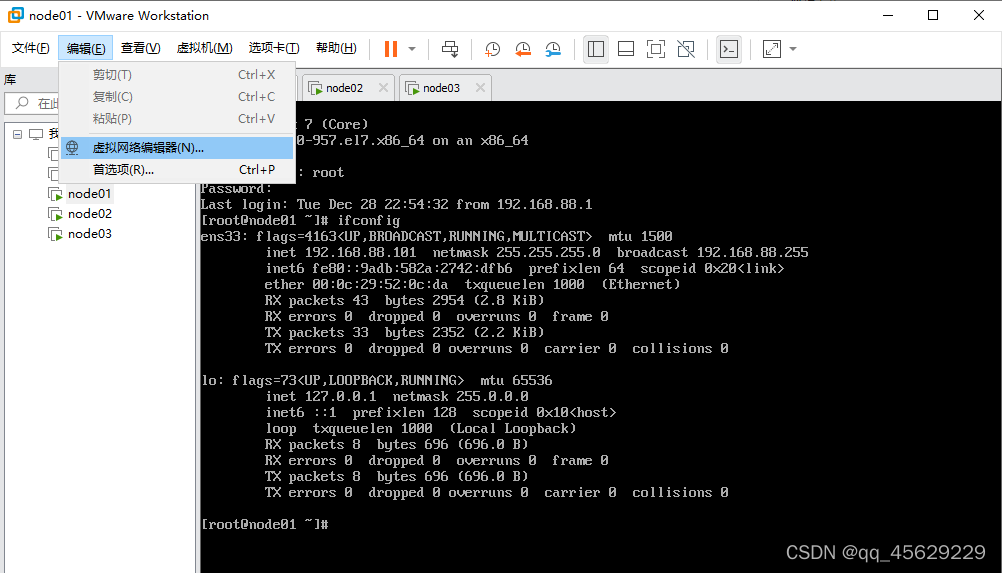
2、点击右下角“更改设置”,然后选择列表中的“VMnet8 NAT模式”
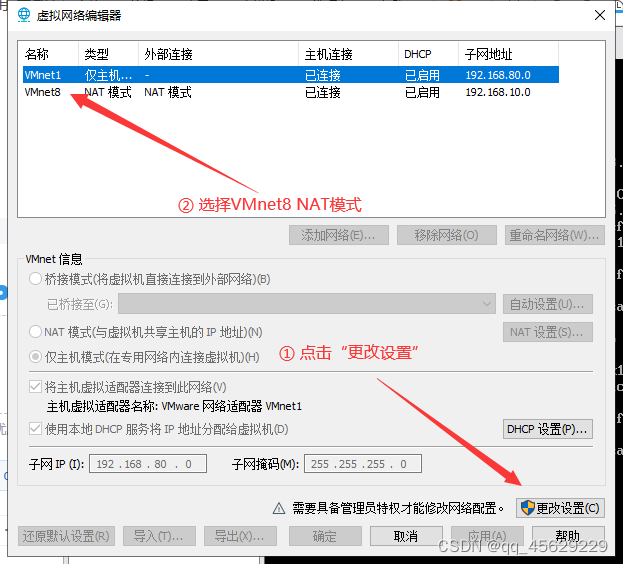
3、配置网关信息,将子网IP修改为192.168.10.0(此处最后一位必须为0)子网掩码设置为255.255.255.0
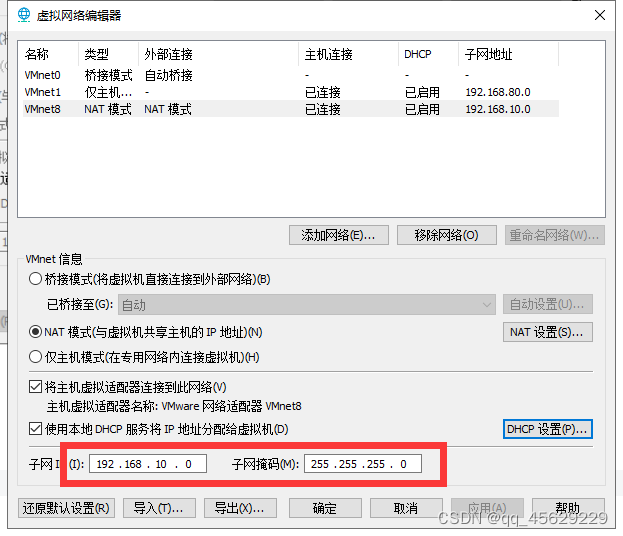
4、配置DHCP服务(选择项,可设定IP自动分配的范围。若需要静态IP可不配该项。本次演示就是静态IP,不需要配置该项,这里只是做演示。)
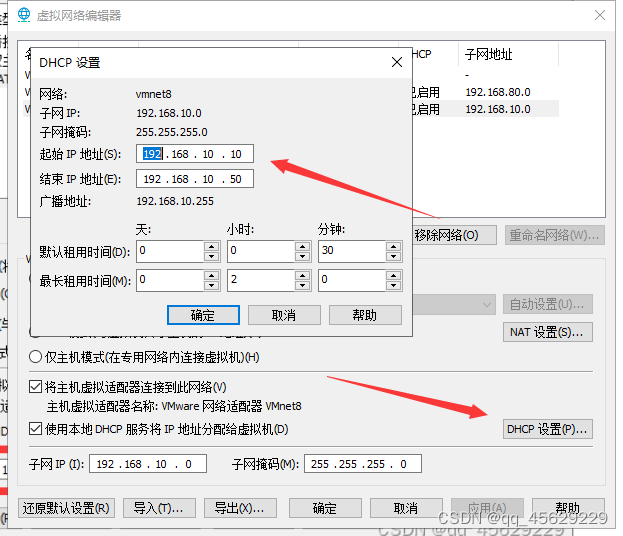
点击“确定”,第一步配置完毕。
二、更改CentOS网络配置文件
1、输入ifconfig查看当前网络配置信息

可以看到IP地址还未更改
2、输入指令
vi /etc/sysconfig/network-scripts/ifcfg-ens33
修改前配置信息如下:
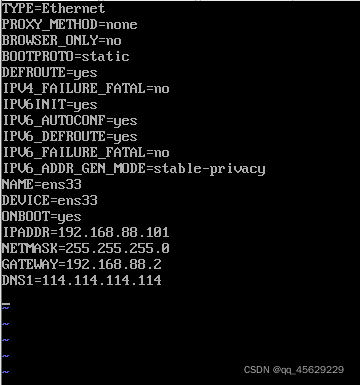
按i进入编辑模式,修改IPADDR和GATEWAY(注意BOOTPROTO=static时为静态IP,默认为dhcp)。修改后:
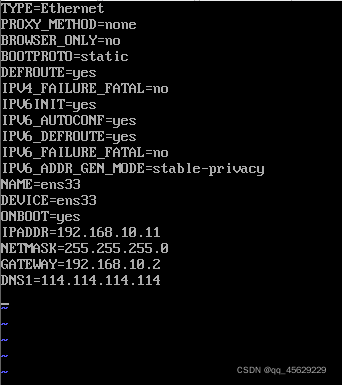
按Esc退出编辑模式,:wq保存并退出
第二步结束。
三、重载配置文件,测试
输入指令
source /etc/sysconfig/network-scripts/ifcfg-ens33
systemctl restart network
ifconfig
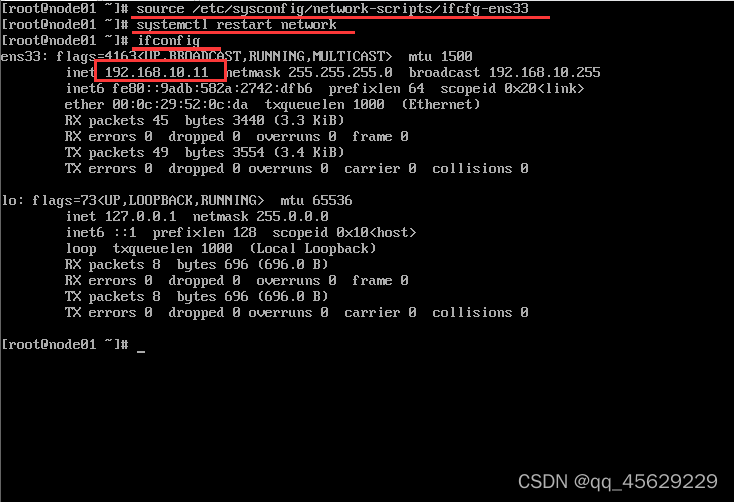
IP地址修改成功,进行网络测试
虚拟机端: ping baidu.com
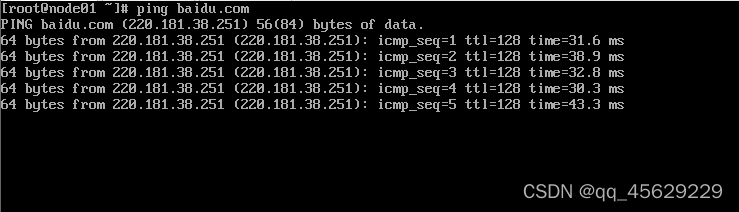
真实机端:ping 192.168.10.11

测试通过,网络修改成功。




















 1万+
1万+











 被折叠的 条评论
为什么被折叠?
被折叠的 条评论
为什么被折叠?








